这篇文章将为大家详细讲解有关PyQt5 QDockWidget控件的应用方法,小编觉得挺实用的,因此分享给大家做个参考,希望大家阅读完这篇文章后可以有所收获。
前言
QDockWidget是一个可以停靠在QMainWindow内的窗口控件,它可以保持在浮动状态或者在指定位置作为子窗口附加到主窗口中,QMainWindow类的主窗口对象保留有一个用于停靠窗口的区域,这个区域在控件的中央周围
QDoCKWidget类中的常用方法
| 方法 | 描述 |
|---|---|
| setWidget() | 在Dock窗口区域设置QWidget |
| setFloating() | 设置Dock窗口是否可以浮动,如果设置为True,则表示可以浮动 |
| setAlllowedAreas() | 设置窗口可以停靠的区域 |
| LeftDockWidgetArea:左侧停靠区域 | |
| RightDockWidgetArea:右侧停靠区域 | |
| TopDockWidgetArea:顶部停靠区域 | |
| BottomDockWidgetArea:底部停靠区域 | |
| NoDockWidgetArea:不显示Widget | |
| setFearures() | 设置停靠窗口的功能属性 |
| DockWidgetClosable:可关闭 | |
| DockWidgetMovable:可移动 | |
| DockWidgetFloatable:可漂浮 | |
| DockWidgetVerticalTitleBar:在左边显示垂直的标签栏 | |
| AllDockWidgetFeatures:具有前三种属性的所有功能 | |
| NoDockWidgetFeatures:无法关闭,不能悬浮,不能移动 |
实例:QDockWidget的使用
import sys
from PyQt5.QtCore import *
from PyQt5.QtGui import *
from PyQt5.QtWidgets import *
class DockDemo(QMainWindow):
def __init__(self,parent=None):
super(DockDemo, self).__init__(parent)
#设置水平布局
layout=QHBoxLayout()
#实例化菜单栏
bar=self.menuBar()
#创建主菜单file,在其中添加子菜单
file=bar.addMenu('File')
file.addAction('New')
file.addAction('Save')
file.addAction('quit')
#创建QDockWidget窗口(标题,自身窗口)
self.items=QDockWidget('Dockable',self)
#实例化列表窗口,添加几个条目
self.listWidget=QListWidget()
self.listWidget.addItem('Item1')
self.listWidget.addItem('Item2')
self.listWidget.addItem('Item3')
self.listWidget.addItem('Item4')
#在窗口区域设置QWidget,添加列表控件
self.items.setWidget(self.listWidget)
#设置dock窗口是否可以浮动,True,运行浮动在外面,自动与主界面脱离,False,默认浮动主窗口内,可以手动脱离
self.items.setFloating(False)
#设置QTextEdit为中央小控件
self.setCentralWidget(QTextEdit())
#将窗口放置在中央小控件的右侧
self.addDockWidget(Qt.RightDockWidgetArea,self.items)
self.setLayout(layout)
self.setWindowTitle('Dock 例子')
if __name__ == '__main__':
app=QApplication(sys.argv)
demo=DockDemo()
demo.show()
sys.exit(app.exec_())不重写QDockWidget类
import sys
from PyQt5.QtCore import *
from PyQt5.QtWidgets import QMainWindow, QTextEdit, QDockWidget, QPushButton, QApplication
class DockDemo(QMainWindow):
def __init__(self):
super().__init__()
self.docker1=QDockWidget('Docker1', self)
self.docker2=QDockWidget('Docker2', self)
self.textEdit=QTextEdit()
self.setCentralWidget(self.textEdit)
self.btn1=QPushButton('btn1')
self.btn2=QPushButton('btn2')
self.btn1.clicked.connect(self.btn1fun)
self.btn2.clicked.connect(self.btn2fun)
self.docker1.setWidget(self.btn1)
self.docker2.setWidget(self.btn2)
self.addDockWidget(Qt.RightDockWidgetArea,self.docker1)
self.addDockWidget(Qt.LeftDockWidgetArea, self.docker2)
self.setWindowTitle('Dock 例子')
self.resize(400, 300)
def btn1fun(self):
self.textEdit.setText('btn1')
self.docker2.setFloating(True)#开启悬浮状态
def btn2fun(self):
self.textEdit.setText('btn2')
self.docker1.setFloating(True)
if __name__ == '__main__':
app=QApplication(sys.argv)
demo=DockDemo()
demo.show()
sys.exit(app.exec_())效果:
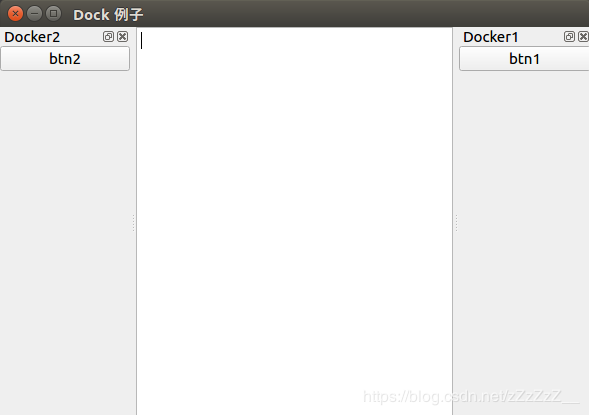
重写QDockWidget类
import sys
from PyQt5.QtCore import *
from PyQt5.QtWidgets import QMainWindow, QTextEdit, QDockWidget, QPushButton, QApplication, QWidget, QVBoxLayout
class docker(QDockWidget):
def __init__(self, parent):
super().__init__(parent)
self.btn1 = QPushButton('btn1')
self.btn2 = QPushButton('btn2')
self.vbox = QVBoxLayout()
self.vbox.addWidget(self.btn1)
self.vbox.addWidget(self.btn2)
self.wgt = QWidget()
self.wgt.setLayout(self.vbox)
self.setWidget(self.wgt)
class DockDemo(QMainWindow):
def __init__(self):
super().__init__()
self.docker = docker(self)
self.textEdit = QTextEdit()
self.setCentralWidget(self.textEdit)
self.docker.btn1.clicked.connect(self.btn1fun)
self.docker.btn2.clicked.connect(self.btn2fun)
self.addDockWidget(Qt.RightDockWidgetArea, self.docker)
self.setWindowTitle('Dock 例子')
self.resize(400, 300)
def btn1fun(self):
self.textEdit.setText('btn1')
def btn2fun(self):
self.textEdit.setText('btn2')
if __name__ == '__main__':
app = QApplication(sys.argv)
demo = DockDemo()
demo.show()
sys.exit(app.exec_())效果:
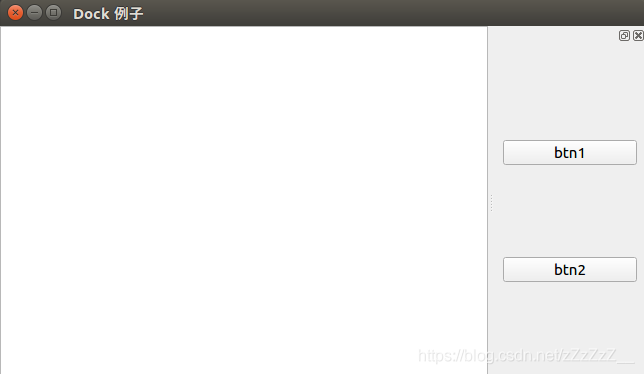
关于PyQt5 QDockWidget控件的应用方法就分享到这里了,希望以上内容可以对大家有一定的帮助,可以学到更多知识。如果觉得文章不错,可以把它分享出去让更多的人看到。
免责声明:本站发布的内容(图片、视频和文字)以原创、转载和分享为主,文章观点不代表本网站立场,如果涉及侵权请联系站长邮箱:is@yisu.com进行举报,并提供相关证据,一经查实,将立刻删除涉嫌侵权内容。